
Könyvjelzők és rájuk mutató link hozzáadása a Mac Pages alkalmazásában
Lehetősége van könyvjelzőket adni a dokumentumhoz, hogy ezáltal gyorsabban elérhessen adott tartalmakat. A könyvjelzők nem jelennek meg a dokumentumban, a Dokumentum oldalsáv Könyvjelzők lapján azonban megtekintheti őket.
Igény szerint linkeket rendelhet a könyvjelzőkhöz, ha gyors hozzáférést szeretne biztosítani az olvasók számára bizonyos információkhoz. Ha például könyvjelzővel jelöl meg egy fontos táblázatot tartalmazó oldalt, az adott oldalra mutató hivatkozást bárhol létrehozhatja a dokumentum szövegében, ahol megemlíti a táblázatot. Adott bekezdésstílusokkal formázott tartalmakhoz is létrehozhat hivatkozásokat, így könnyedén hivatkozhat fejezetek címsoraira, alcímeire stb.
Könyvjelzőket kizárólag szövegszerkesztővel készült dokumentumokhoz adhat; oldalelrendezési dokumentumokban azonban lehetősége van oldalakra hivatkozni.
Könyvjelző hozzáadása
Jelölje ki a könyvjelzővel megjelölni kívánt szöveget, vagy helyezze a beszúrási pontot pont a könyvjelzővel megjelölni kívánt szövegrész elé.
Megjegyzés: Kizárólag a törzsszövegek jelölhetők meg könyvjelzővel – a szövegmezőkben, alakzatokban, táblázatokban, diagramokban, fejlécekben vagy láblécekben lévő szövegrészek nem.
A Dokumentum
 oldalsávon a jobb oldalon kattintson a Könyvjelzők lapra.
oldalsávon a jobb oldalon kattintson a Könyvjelzők lapra.Ha a Könyvjelzők lap nem látható, elképzelhető, hogy a dokumentum egy oldalelrendezési dokumentum, amely nem támogatja a könyvjelzőket.
Kattintson a Könyvjelző hozzáadása elemre.
A könyvjelző megjelenik a könyvjelzők listáján. Ha szeretne a dokumentumon belül egy adott könyvjelzőhöz ugrani, kattintson a könyvjelzőre a listában.
Ugrás egy könyvjelzőre
A Dokumentum
 oldalsávon a jobb oldalon kattintson a Könyvjelzők lapra.
oldalsávon a jobb oldalon kattintson a Könyvjelzők lapra.Kattintson a könyvjelző nevére a listában.
A könyvjelzőhöz ugrik a dokumentumban, és a könyvjelző egy pillanatra ki lesz emelve az oldalon.
Link hozzáadása egy könyvjelzőhöz
Kiválaszthatja bármelyik szövegrészt a dokumentumban, amelyet egy korábban létrehozott könyvjelzőre mutató linkké alakíthat át.
Jelölje ki azt a szöveget, amelyet linkké szeretne alakítani.
Tegye a következők valamelyikét:
Kattintson a
 gombra az eszközsoron, majd válassza a Link > Könyvjelző lehetőséget.
gombra az eszközsoron, majd válassza a Link > Könyvjelző lehetőséget.Nyomja meg a Command-K billentyűkombinációt a billentyűzeten, majd kattintson a „Hivatkozott hely” előugró menüre, és válassza ki a Könyvjelző lehetőséget.
Kattintson a Könyvjelző előugró menüre, majd válassza ki a könyvjelzőt, amelyre a linknek mutatnia kell.
Kattintson az Ugrás a könyvjelzőre gombra, és ellenőrizze a könyvjelző helyét, vagy kattintson a Könyvjelző vezérlőkön kívülre az ablak bezárásához.
Link hozzáadása a javasolt könyvjelzőkhöz, és javasolt könyvjelzők kezelése
Létrehozhat a Pages által javasolt könyvjelzőkre mutató linkeket, amelyek a dokumentumban használt bekezdésstílusokon alapulnak. Ha például a Címsor bekezdésstílust használta a fejezetek címéhez, a javasolt könyvjelzők tartalmazni fogják a dokumentum összes fejezetcímet, így egyszerűen hivatkozhat bármelyikre. Megadhatja, hogy mely bekezdésstílusok jelenjenek meg a javaslatokban.
Jelölje ki azt a szöveget, amelyet linkké szeretne alakítani.
Tegye a következők valamelyikét:
Kattintson a
 gombra az eszközsoron, majd válassza a Link > Könyvjelző lehetőséget.
gombra az eszközsoron, majd válassza a Link > Könyvjelző lehetőséget.Nyomja meg a Command-K billentyűkombinációt a billentyűzeten, majd kattintson a „Hivatkozott hely” előugró menüre, és válassza ki a Könyvjelző lehetőséget.
Kattintson a Könyvjelző előugró menüre, majd tegye a következők valamelyikét:
Válasszon egyet a javasolt könyvjelzők közül: Válasszon célhelyet a Javasolt könyvjelzők listájából.
Generáljon új javasolt könyvjelzőket: Válassza a Javaslatok beállítása vagy a Javaslatok kezelése lehetőséget (az előugró menü alján), jelölje be a könyvjelzőkhöz használni kívánt bekezdésstílusok melletti jelölőnégyzetet, majd kattintson a Kész gombra. Új javaslatra mutató hivatkozás hozzáadásához kattintson ismét a Könyvjelző előugró menüre, majd válasszon célhelyet.
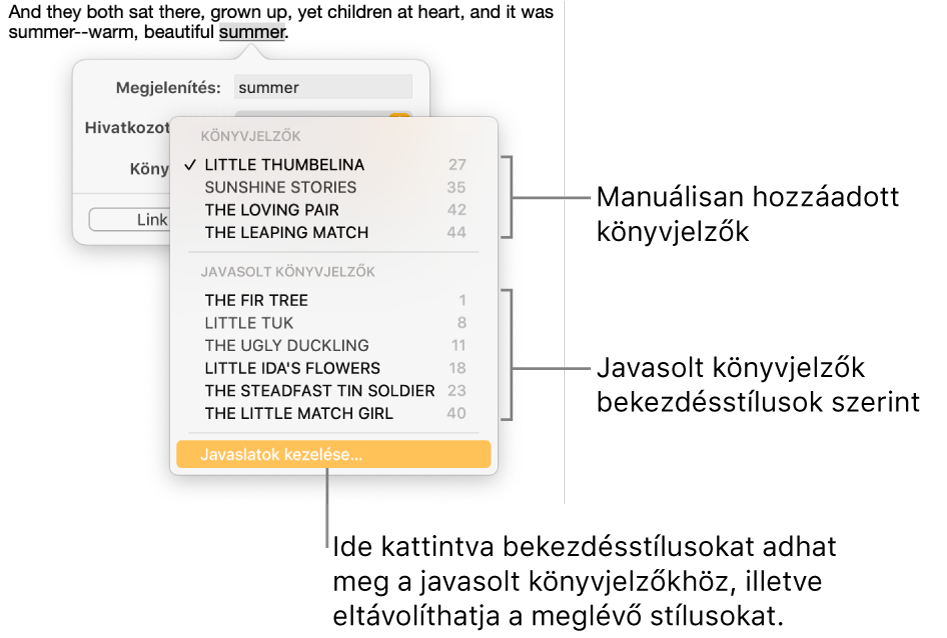
Kattintson az Ugrás a könyvjelzőre gombra, és ellenőrizze a könyvjelző helyét, vagy kattintson a Könyvjelző vezérlőkön kívülre az ablak bezárásához.
A javasolt könyvjelzők gyors beállítását úgy is elvégezheti, ha kiválasztja a Szerkesztés > Javasolt könyvjelzők kezelése elemet (a képernyő tetején lévő Szerkesztés menüből).
Könyvjelző átnevezése vagy eltávolítása
Igény szerint bármelyik könyvjelzőt anélkül átnevezheti vagy törölheti, hogy az hatással lenne a könyvjelzővel megjelölt szövegre a dokumentumban.
A Dokumentum
 oldalsávon a jobb oldalon kattintson a Könyvjelzők lapra.
oldalsávon a jobb oldalon kattintson a Könyvjelzők lapra.Tegye a következők valamelyikét:
Könyvjelző átnevezése: Kattintson duplán a könyvjelző nevére a listában, majd írjon be egy új nevet.
Megjegyzés: Ha olyan szöveget módosít a dokumentumban, amely könyvjelzővel van megjelölve, a könyvjelző neve automatikusan megváltozik. Ha átnevez egy könyvjelzőt, az automatikus frissítés többé nem fog működni.
Könyvjelző eltávolítása: Kattintson a könyvjelző nevére a könyvjelzők listájában, majd nyomja meg a Delete billentyűt a billentyűzeten.
Ha olyan könyvjelzőt töröl, amelyre link mutat, a link nem fog működni. Ebben az esetben távolítsa el a linket a szövegből.
Könyvjelzőhöz tartozó link eltávolítása
Kattintson a linkre a dokumentumban.
Kattintson a Szerkesztés, majd az Eltávolítás elemre.